我們都曾經歷過這樣的事,而且我們中的大多數人可能很快就會再次這樣做。我們討論的是在 Windows 中按“Delete”或“Shift+Delete”鍵意外刪除重要文件夾的情況。
如果您剛剛按下刪除鍵且未超過 30 天,或者尚未清空回收站,則可以恢復文件夾。但是,如果您按下了 Shift + Delete,那又怎樣呢?
好消息是仍然有希望;使用最好的數據恢復軟件 -奇客數據恢復,您可以恢復已刪除的文件夾。
這篇文章介紹了如何使用最佳方式恢復 Windows 中已刪除的文件夾。
如何在 Windows 中從回收站恢復已刪除的文件夾
當您在 Windows 中點擊“刪除”按鈕時,文件夾將移至回收站并留在那里,除非您清空回收站。
要在 Windows 上從回收站恢復已刪除的文件夾,請按照以下步驟操作:
1.在計算機桌面上查找回收站圖標。
2.雙擊打開它。
3.查找要恢復的文件 > 選中文件名左側的框。
4.右鍵單擊?? > 恢復。
刪除的文件夾將恢復到 Windows 上的原始位置。但是,如果該文件夾不存在,那么怎么辦?這意味著該文件夾已被永久刪除,但不用擔心;如果你行動快的話,你可以把它拿回來。
在不使用第三方軟件的情況下恢復 Windows 中已刪除的文件夾
我們將從使用一些命令開始。要使用它,請按照以下步驟操作:
1.在 Windows 搜索欄中,鍵入 Command Prom
2.選擇“以管理員身份運行”并以管理員身份運行命令提示符。
3.輸入“chkdsk X: /f”> 按 Enter 鍵。確保字母 X 替換為您要從中恢復數據的硬盤驅動器號。
4.輸入“ATTRIB -H -R -S /S /DX:*.*”,然后按 Enter 鍵。再次將“X”替換為您的硬盤驅動器盤符。
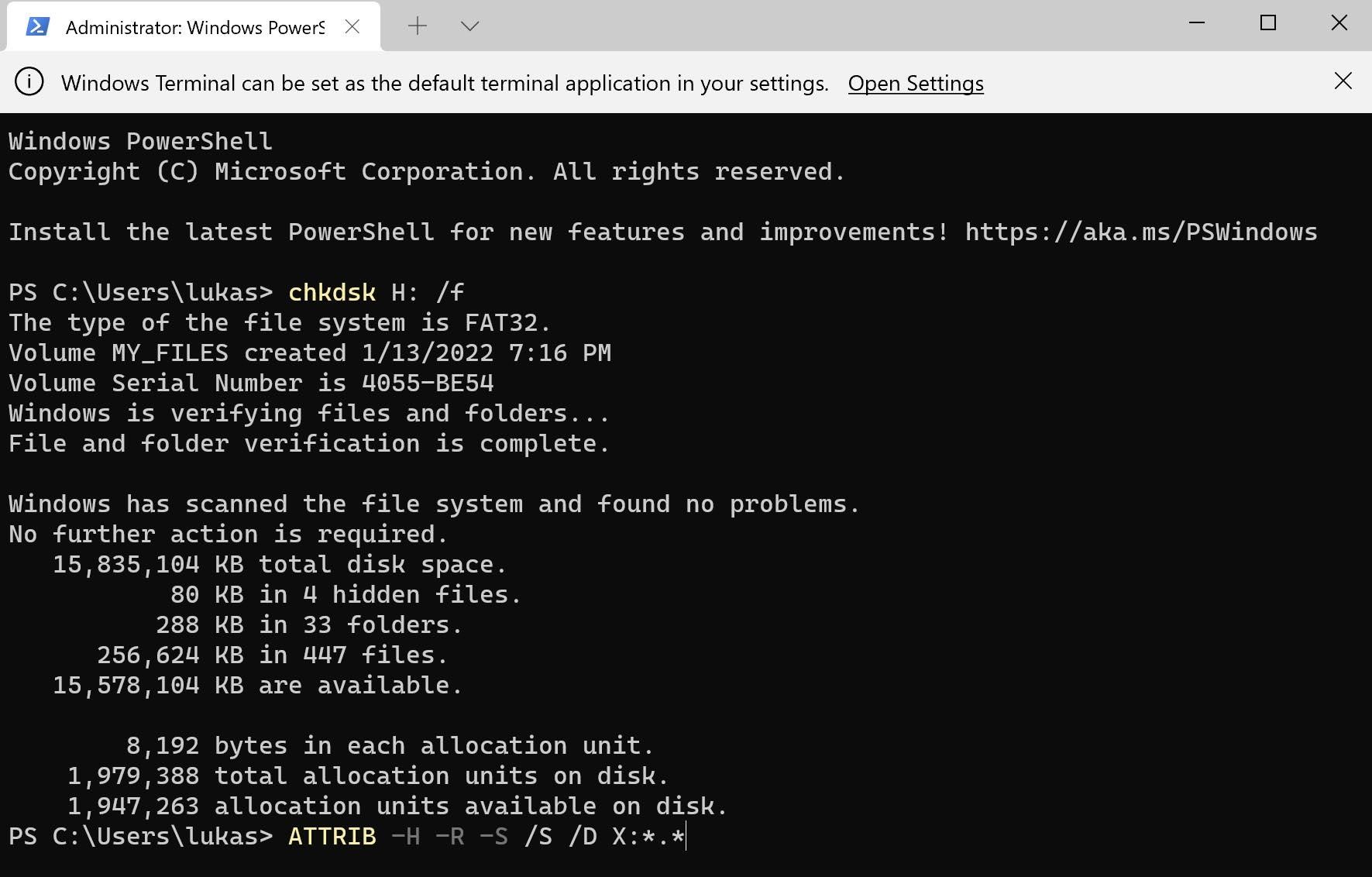
等待恢復過程完成。請耐心等待,并盡量不要在恢復過程運行時使用計算機,因為這可能會覆蓋已刪除的文件并使數據恢復變得不可能。
使用高級磁盤恢復恢復已刪除的文件夾最好的數據恢復軟件
奇客數據恢復是一款易于使用的專業數據恢復軟件。它有助于從任何驅動器恢復由于任何原因丟失的已刪除數據。借助高級磁盤恢復,您只需單擊幾下即可檢索多種文件格式的照片、視頻、文檔、PDF 文件、Excel 文件、Outlook 電子郵件等。
奇客數據恢復: 支持1000+數據格式恢復免費下載軟件掃描數據,支持文件、照片、視頻、郵件、音頻等1000+種文件的格式恢復更有電腦/筆記本、回收站、U盤、硬盤等各類存儲設備數據丟失恢復![]() https://www.geekersoft.cn/geekersoft-data-recovery.html要在 Windows 中恢復已刪除的文件夾,請按照下列步驟操作:
https://www.geekersoft.cn/geekersoft-data-recovery.html要在 Windows 中恢復已刪除的文件夾,請按照下列步驟操作:
1.下載、安裝并啟動奇客數據恢復。
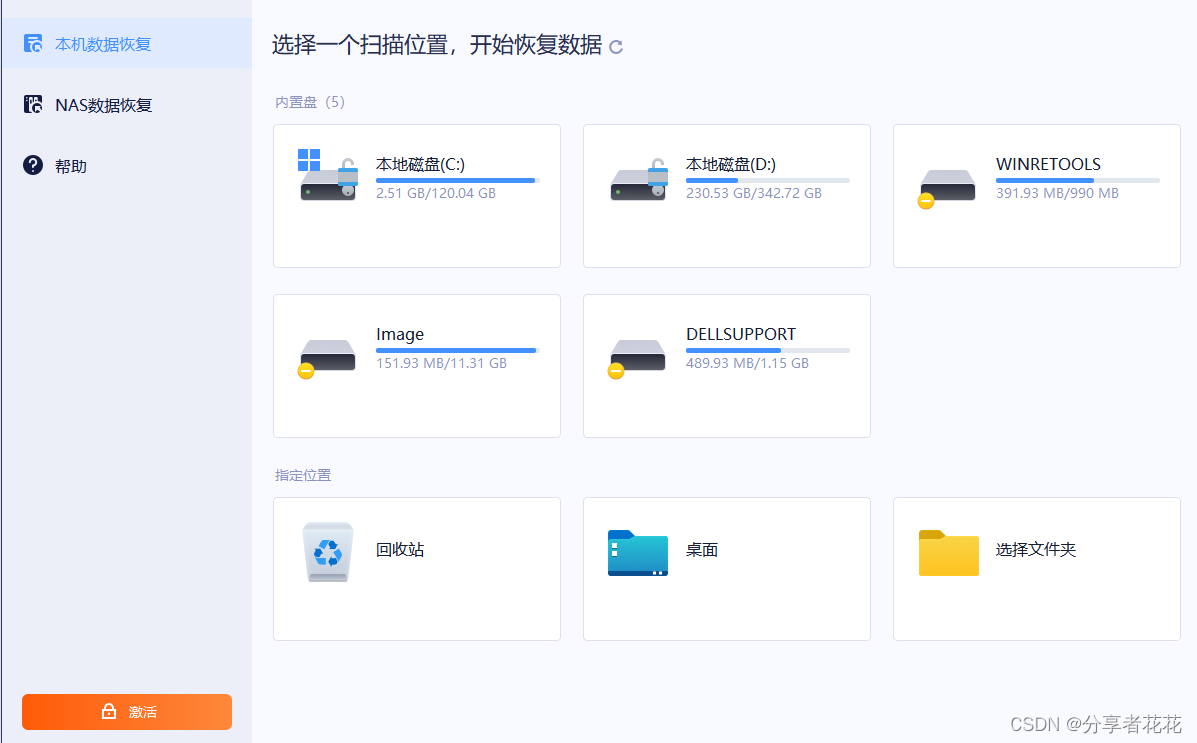
2.選擇要從中恢復已刪除文件夾的存儲介質和驅動器。
3.從兩個選項中選擇掃描模式 – 快速掃描和深度掃描。
要恢復最近刪除的文件夾,請選擇“快速掃描”。但是,如果您想執行深度搜索,請使用深度掃描。
4.要開始掃描所選驅動器,.查看掃描結果 > 選擇要恢復的已刪除文件 > 點擊“恢復”按鈕
5.選擇要保存恢復的文件或文件夾的位置。確保它與您恢復數據的驅動器不同。
結論
您是否想過,如果看不到文件,就無法取回它?即使在Windows 中按Shift + Delete刪除的文件夾也不會永久刪除。使用高級磁盤恢復,您可以輕松恢復它們。因此,下次有人問您“如何從電腦中恢復永久刪除的文件?”?分享這篇文章,或者更好推薦使用高級恢復。
我們希望您喜歡我們與您分享的信息。請在評論部分與我們分享您的反饋。









)

)


:10月投影儀店鋪數據分析)



分析】合同矩陣A B有PTAP=B,求可逆陣P的策略)
